你有没有发现,电脑桌面上的那些图标,时间久了,是不是觉得有点审美疲劳了呢?别急,今天就来教你怎么给这些图标换换新装,让你的桌面焕然一新!

想象你的电脑桌面就像一个五彩斑斓的舞台,而图标就是那些小演员。首先,你得挑一个想要“打扮”的“演员”。比如,你可以选择那个堆满了文档的文件夹,或者那个你每天都要打开的软件图标。
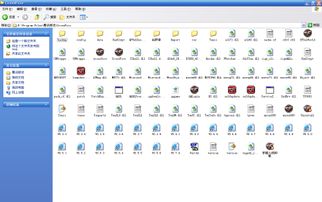
选中你心仪的图标,右键点击,你会看到一个菜单跳出来。在这个菜单里,找一个写着“属性”的选项,点它!你会看到一个对话框,里面有很多选项,我们得找到那个叫做“自定义”的选项,点它,进入自定义模式。

现在,你看到了一个新窗口,它就是“更改图标”的舞台。这里默认有一些图标供你选择,如果你觉得这些都不够个性,那就点击“浏览”,去寻找那些你喜欢的图标吧!无论是自己制作的,还是网上下载的,只要符合要求,都可以用来替换原来的图标。
选中你喜欢的图标,点击“打开”,然后是“确认”。哇,是不是觉得你的桌面瞬间变得生动起来?那个文件夹,或者那个软件图标,现在是不是看起来更有活力了?
除了文件夹和软件图标,你还可以给快捷方式换上新的图标。比如,你常用的360浏览器,右键点击它的图标,选择“属性”,然后在“快捷方式”里找到“更改图标”,同样的步骤,让你的浏览器也换上新的“衣服”。
如果你是个游戏爱好者,那么给游戏图标换上新的图标,绝对是个不错的选择。在游戏文件夹里,找到那个以.exe结尾的文件,它就是游戏图标。右键点击,选择“发送到” -> “桌面(快捷方式)”,这样,你就可以在桌面上看到游戏的快捷方式了。如果游戏提供了多个图标,你还可以按照上面的方法,给它们换上新的“衣服”。
如果你是个有创意的人,不妨自己动手制作一些图标。比如,你可以用Photoshop制作一个带有裂纹效果的炫酷游戏图标,或者用Xmind插入一个游戏图标,让你的思维导图更加生动有趣。
在更换图标的过程中,要注意以下几点:
1. 确保你下载的图标符合要求,否则可能会出现图标无法显示的情况。
2. 更换图标时,确保你的电脑没有正在运行的游戏或软件,以免出现错误。
3. 如果你在更换图标时遇到问题,可以尝试重新启动电脑,或者在网上搜索解决方案。
现在,你的电脑桌面是不是焕然一新了?快来试试这些方法,让你的电脑桌面变得更加个性化和有趣吧!